Звуки хуавей. Как настроить выбор сим карт для вызова на Huawei P10 Plus и подобных андроид смартфонах и планшетах
Не знаете как на вашем смартфоне или планшете сделать так чтоб при вызове предлагался выбор сим-карт ? В этой статье вы узнаете как на Хуавей настроить чтоб когда звонили была возможность выбора сим 1 или сим 2 или сделать так чтоб при вызове звонок шел только с выбранной симки. Возможно, инструкция по настройке сим карт для звонка на Huawei P10 Plus подойдет и к других андроид устройствам.
Чтоб при вызове с Huawei на Android предлагался выбор SIM-карты или настроить одну из двух симок сделайте следующее: Открываем на телефоне "Настройки", далее в открывшемся меню выбираем пункт "Настройки SIM-карт". Теперь в открывшемся окне нажимаем на "Вызовы по умолчанию" и выбираем "Всегда спрашивать" (или что то похожее), если нужно чтоб вызовы шли с определенной сим карты то выбираем нужную SIM-карту.
На некоторых планшетах и смартфонах на андроид чтоб был выбор сим карты при звонке таких как Самсунг делаем так: Открываем на Android "Настройки", выбираем пункт "Диспетчер SIM-карт, далее "Голосовой вызов" и "Всегда спрашивать". Таким же способом при желании можно выбрать из двух симкарт одну с которой будет совершаться вызов.
- Надеюсь, информация помогла решить проблему на вашем устройстве.
- Мы будем рады если вы оставите отзыв, полезную информацию или советы по теме статьи.
- Спасибо за отзывчивость, взаимную помощь и полезные советы!!!
18-02-2019
14
час. 45
мин.
Сообщение:
Подскажите пожалуйста..у меня 2 сим когда звонят на 1 там указонно кто звонит, когда звонят на 2 написано неизвестно.. В чем причина? Хонор 10 лайт. Спасибо
05-01-2019
16
час. 18
мин.
Сообщение:
Хонор 7А.Настройки-Сеть и интернет-настройки симкарт-включаем обе-симкарта вызова по умолчанию(не настроено)
08-11-2018
22
час. 43
мин.
Сообщение:
Хуавей Y9. Две снимки. Не могу поставить ждущий вызов. Функции включены и не работают. Что делать?
07-07-2018
21
час. 36
мин.
Сообщение:
спасибо за статью.насколько было все понятно в самсунге галакси 1 джи.настолько непонятно в ХОНОРЕ 7 А ПРО.купила его 2 июля и до сегодняшнего дня разбираюсь и не могу звонить.в настройках сим карт обе карты высвечиваются со своими номерами.ниже строка- ПЕРЕДАЧА ДАННЫХ и стоит напротив этой строки кружочек под одной из сим карт.куда в действительности СТАВИТЬ этот кружочек непонятно.дальше ниже строка-ВЫЗОВЫ ПО УМОЛЧАНИЮ.нажимаешь на вызовы.выходит таблица с тремя значения 1)не задано.2)сим 1.3)сим 2.задача стоит один кружок и его надо поставить напротив этих трех обозначений.но напротив какого непонятно.
Следующий и последующий пункт- ПЕРЕАДРИСАЦИЯ.Вот такая картина.что делать и как осуществлять звонки и отправлять смс неизвестно.постоянно одна карта блокируется.если можно пришлите инструкцию.зпаранее благодарю.с уважением гусева
16-01-2018
11
час. 51
мин.
Сообщение:
в моем тел в настройках нет пункта настройки сим-карт
04-11-2017
17
час. 08
мин.
Сообщение:
Добрый день. помогите мне пожалуйста вернуть окно запроса симкарты при осуществлении звонка. В настройках стоит " всегда спрашивать" но при этом звонок осуществляется с одной и той же сим.Перед этим при звонке я случайно нажала на галочку,и звонки идут только с одной сим, хотя в настройках стоит всегда спрашивать. Помогите вернуть окно запроса
06-09-2017
18
час. 58
мин.
Сообщение:
Я так делала,но случайно нажала на галочку,и заогки идут ток с одной стмки, хотя в настроках стоит всегда спрашивать.помоготи вернуть окно запроса
Четыре несложных способа поменять стандартную мелодию на звонке на свой любимый трек или установить отдельный рингтон на определенные контакты.
Обычно стандартный набор мелодий на мобильных устройствах очень ограничен, к тому же большинство из представленных звуков могут показаться не слишком интересными и даже раздражающими. Каждый из нас наблюдал ситуацию, когда в помещении звонит телефон, и сразу несколько человек начинают искать гаджет, думая, что звонок предназначается им. Конечно, оказаться в такой ситуации не хочется - ведь вывернуть все карманы или сумку, чтобы обнаружить, что звонят вовсе не вам, не слишком комфортно.
Поменять стандартную мелодию на любимую песню несложно, но неопытный пользователь может испытывать некоторые затруднения. Мы расскажем о нескольких способах замены звука звонка и установки отдельной мелодии на определенные контакты.
В нашем смартфоне используется операционная система Android 6.0 Marshmallow и фирменная прошивка EMUI 5.
Мелодия на звонок на Huawei (EMIU 5)?
1. Чтобы поменять мелодию на звонке на смартфоне Huawei с прошивкой EMIU 5, зайдите в меню настроек и выберите пункт «Звук».
2. Зайдите в раздел «Мелодия вызова SIM 1/SIM 2» (если ваше устройство рассчитано на две SIM-карты). После выбора соответствующей карты всплывает окно с вкладками «Мелодия» и «Музыка».
3. В списке выберите нужную мелодию или песню, поставьте кружочек напротив нее и нажмите на галочку в верхнем правом углу.

Стандартный проигрыватель
Поставить рингтон на смартфоне Huawei можно с помощью родного проигрывателя.
1. Открываем стандартный проигрыватель, в нашем случае это приложение «Музыка». Заходим в папку «Локальные» или «Недавние».

2. Выбираем нужный трек и нажимаем на меню (три точки рядом с названием песни).

3. Кликаем на пункт «Настройка мелодии».

4. Здесь снова выбираем, куда мы хотим установить мелодию: на звонки SIM 1, SIM 2, уведомления или будильник.

Файловый менеджер
1. Запускаем файловый менеджер, в нашем случае это приложение «Файлы». Заходим в раздел «Аудио» или папку с музыкой.
2. Находим нужный трек, нажимаем на него и удерживаем.
3. В появившемся окне щелкаем на пункт «Установить как».

4. Снова появляются варианты: мелодия для SIM 1, SIM 2 или уведомлений, из них выбираем нужный.
Как поставить музыку на звонок на отдельный контакт?
1. Открываем приложение «Контакты».
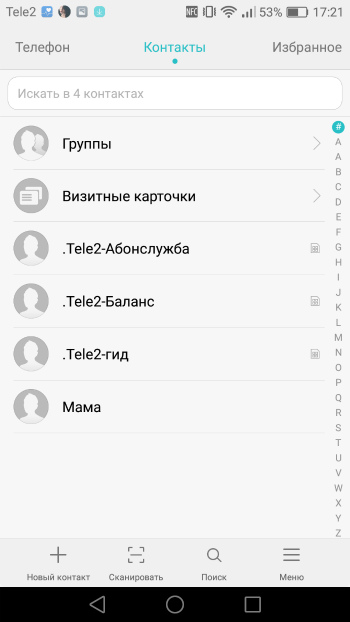
2. Заходим на страницу нужного нам абонента.

3. Нажимаем на пункт «Мелодия вызова», выбираем трек и нажимаем на галочку.

Итак, мы рассмотрели несколько простых способов, как установить мелодию на звонок на смартфоне Huawei. Эти методы не требуют каких-то особых навыков или root-прав на устройстве. Надеемся, что теперь вам будет еще приятнее пользоваться своим смартфоном.
Запись звонков или «call recorder» у большинства современных смартфонов (и планшетов) — это функция штатная. Поскольку производители давно считают, что юзеры с помощью своего смартфона имеют полное право записывать свои разговоры с кем бы то ни было.
И судя по отзывам владельцев этих безусловно интересных смартфонов, многий сей неожиданный факт несколько удивляет. Мягко говоря.
Разумеется, проблемка легко устраняется путем установки мобильного приложения с подходящим функционалом, коих, благо, сейчас в избытке.
Но, как оказалось, только до поры. Поскольку сторонний софт запись звонков производит исправно. Вот только со временем он перегружает систему, от чего смартфон начинает заметно тормозить, что не есть хорошо. Плюс, разные наложения и звуки уведомлений, которые регулярно «вклиниваются» в разговор, тоже раздражают.
В этой связи, озадавшись по случаю поиском альтернативного и более эффективного решения вопроса, на форуме xda-developers мы обнаружили одно интересное и даже элегантное решение. Разработал и предложил его авторитетный завсегдатай XDA, известный там под ником Blackball.
Решение имеет вид обычного мода, фактически добавляющего функцию записи звонков в стандартный функционал смартфонов Huawei P10 и P10 Plus. Мода, а не приложение. Потому его установка предполагает наличие TWRP, ZIP-файла с собственно этим модом, ну и самого P10/P10 Plus.
В общем, если на своем P10/P10 Plus вы тоже хотите включить запись звонков без установки сторонних приложений, то делается это следующим образом:
- качаем zip HuaweiCallRecorder и сохраняем его в памяти смартфона так, чтобы он не потерялся;
- отключаем смартфон;
- перезагружаемся в рекавери-режиме (нажать и удерживать одновременно кнопки увеличения громкости и питания до появления на экране логотипа Huawei);
- в TWRP жмем Install;
- указываем папку, в которой сохранен наш zip-файл с модом;
- свайпаем по кнопке внизу экрана и запускаем процедуру установки;
- после ее завершения возвращаемся в главное меню TWRP, жмем там System и Reboot.
После перезагрузки смартфона в штатном приложении телефона P10/P10 Plus появится кнопочка «Record». Тапаем её — начинается запись разговора. После завершения разговора аудиофайл автоматически сохраняется во внутренней памяти смартфона.
«Запись звонков» можно настраивать. В частности активировать опцию автоматической записи разговоров. Меню настроек находится в основном меню приложения «Телефон» (3 точки в углу экрана).
И для общего развития:









